三星s4怎么截屏?三星Galaxy s4截图方法详细步骤
屏幕截图可将手机当前的页面全屏截取下来,三星手机Galaxy S4支持屏幕截图功能,并且有两种截图方法,请按照以下步骤操作:
按键截图。
在待机状态下,同时按住屏幕下方的【HOME】键和机身右侧上方的【电源】键,听到声音或振动后松手。
截好的图片请在以下位置中查看:
1.在待机模式下,点击【应用程序】。
2.点击【我的文件】。
3.点击【所有文件】。
4.点击【Device storage】。(若您的手机未安装SD卡,可跳过此步骤。)
5.向上滑动屏幕,选择【Pictures】。
6.点击【Screenshots】,所有手机屏幕截图将会显示。
提示:现有截图版本为安卓4.2.2,鉴于后期系统升级,菜单选项可能会稍作调整,具体操作以您手机菜单实际显示为准。
二、掌擦截图。
1.在待机状态下,点击【应用程序】。
2.点击【设定】。
3.点击【我的设备】。
4.向上滑动屏幕,选择【动作与手势】。
5.向右滑动【手掌动作】选项右侧的长方形滑块,显示绿色代表已开启,然后点击【手掌动作】。
6.将【截取屏幕】选项开启。
7.设置后,当您想截图时,直接用手的侧面从右至左(从左至右)划过屏幕即可截图。